Win11如何设置远程桌面连接 - 开启Win11远程桌面服务的步骤详解
新闻速读:在Windows 11操作系统中开启远程桌面服务的三种方法。第一种方法是使用PowerShell命令,通过在管理员模式下输入特定的命令来启用服务。第二种方法是手动在注册表编辑器中创建和修改键值,以此来激活远程桌面服务。第三种方法是利用本地组策略编辑器,通过启用相应的策略设置来允许用户通过远程桌面服务进行远程连接。本文详细描述了每种方法的步骤,并附有图示,同时提醒了用户注意安全设置,如限制连接数和网络级身份验证等。通过这些方法,Windows 11用户可以方便地开启远程桌面服务,从而实现远程访问和控制计算机的功能。
在Windows 11操作系统中,远程桌面连接功能是一项极为实用的工具,它允许用户跨越地理界限,远程操控其他计算机或设备。这一功能极大地提升了工作效率,尤其是在需要远程协助或管理远程系统时。然而,不少用户在使用过程中可能会遇到连接问题。本文将详细介绍三种在Windows 11下进行远程桌面连接的方法,旨在帮助用户克服连接难题,顺畅地进行远程操作。
win11远程桌面服务怎么开启:
方法一
首先,按键盘上的【 Win + X 】组合键,或右键点击任务栏上的【Windows开始徽标】,在打开的右键菜单项中,选择【终端 (管理员)】。
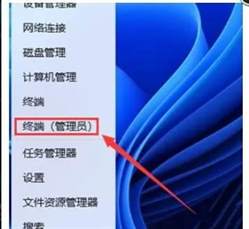
管理员:Windows PowerShell窗口,输入并按回车执行以下命令:regadd“HKLMsoftwarepoliciesmicrosoftwindows ntTerminal ServicesClient” /v fClientDisableUDP /d 1 /t REG_DWORD
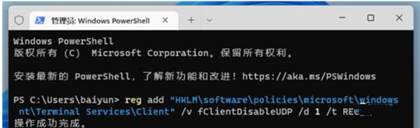
方法二
1.首先,按键盘上的【 Win + R 】组合键,打开运行,然后输入【regedit】命令,按【确定或回车】打开注册表编辑器。
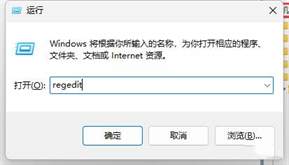
2. 注册表编辑器窗口,依次展开到以下路径:HKEY_LOCAL_MACHINESOFTWAREPoliciesMicrosoftWindowsNTTerminal ServicesClient
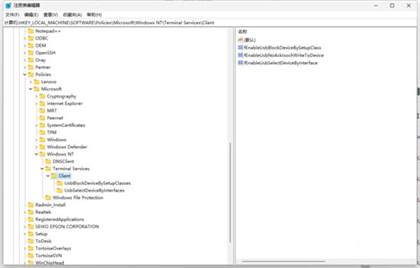
3. 接着在右侧空白处,点击右键,打开的菜单项中,选择【新建 - DWORD (32 位)值(D)】,并命名为【fClientDisableUDP】。
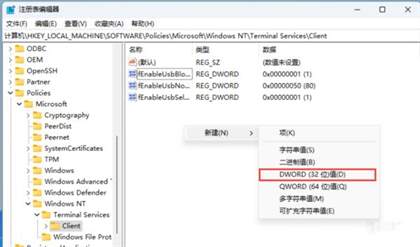
双击打开【fClientDisableUDP】,将数值数据设置为【1】,并选择【十进制】,再点击【确定】。
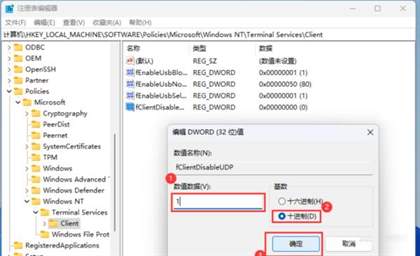
方法三
1.首先,按键盘上的【 Win + X 】组合键,或右键点击任务栏上的【Windows开始徽标】,在打开的右键菜单项中,选择【运行】。
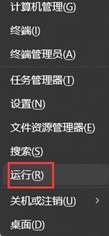
2. 运行窗口,输入【gpedit.msc】命令,按【确定或回车】,可以快速打开【本地组策略编辑器】。
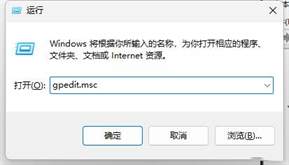
3. 本地组策略编辑器窗口,依次展开到以下路径:
计算机配置>管理模块>Windows 组件>远程桌面服务>远程桌面会话主机>连接,然后在右侧,找到并双击打开【允许用户通过使用远程桌面服务进行远程连接】。
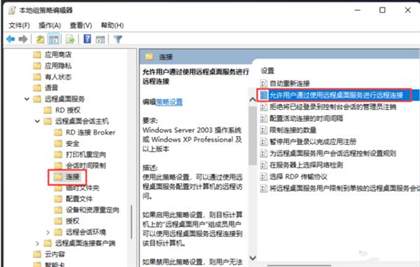
4. 允许用户通过使用远程桌面服务进行远程连接窗口,选择【已启用】,最后点击【确定】即可。
使用此策略设置,可以通过使用远程桌面服务配置对计算机的远程访问。
如果启用此策略设置,则目标计算机上的“远程桌面用户”组成员用户可以使用远程桌面服务远程连接到该目标计算机。
如果禁用此策略设置,则用户无法使用远程桌面服务远程连接到目标计算机。目标计算机将保持当前的所有连接,但不会接受任何新传入的连接。
如果未配置此策略设置,则远程桌面服务使用目标计算机上的“远程桌面”设置来确定是否允许远程连接。此设置位于“系统属性”表的“远程”选项卡上。默认情况下,不允许进行远程连接。
注意:通过配置“计算机配置管理模板Windows 组件远程桌面服务远程桌面会话主机安全要求使用网络级别的身份验证对远程连接进行用户身份验证”上的策略设置,可以限制哪些客户端可以使用远程桌面服务进行远程连接。
通过配置“计算机配置管理模板Windows 组件远程桌面服务远程桌面会话主机连接限制连接数”上的策略设置或通过使用远程桌面会话主机 WMI 提供程序配置“最大连接数”策略设置,可以限制可同时连接的用户数。
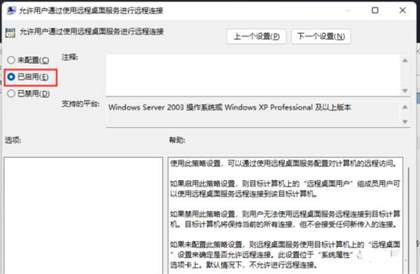
相关阅读
同类推荐
-
 如何从淘宝试衣间删除照片 24-06-11
如何从淘宝试衣间删除照片 24-06-11 -
 如何注销虎牙直播的个人账号 24-06-11
如何注销虎牙直播的个人账号 24-06-11 -
 如何完成12306订单支付 24-06-11
如何完成12306订单支付 24-06-11 -
 如何关闭哔哩哔哩弹幕优选功能 24-06-12
如何关闭哔哩哔哩弹幕优选功能 24-06-12 -
 如何删除优酷发出的弹幕 24-06-12
如何删除优酷发出的弹幕 24-06-12 -
 如何设置腾讯视频自动停止播放 24-06-12
如何设置腾讯视频自动停止播放 24-06-12 -
 如何设置墨迹天气应用的提醒功能 24-06-12
如何设置墨迹天气应用的提醒功能 24-06-12 -
 如何设置网易云音乐的双人关系 24-06-12
如何设置网易云音乐的双人关系 24-06-12 -
 如何恢复被删除的虾米音乐歌单? 24-06-12
如何恢复被删除的虾米音乐歌单? 24-06-12 -
 如何调整咪咕音乐的在线音质设置 24-06-12
如何调整咪咕音乐的在线音质设置 24-06-12